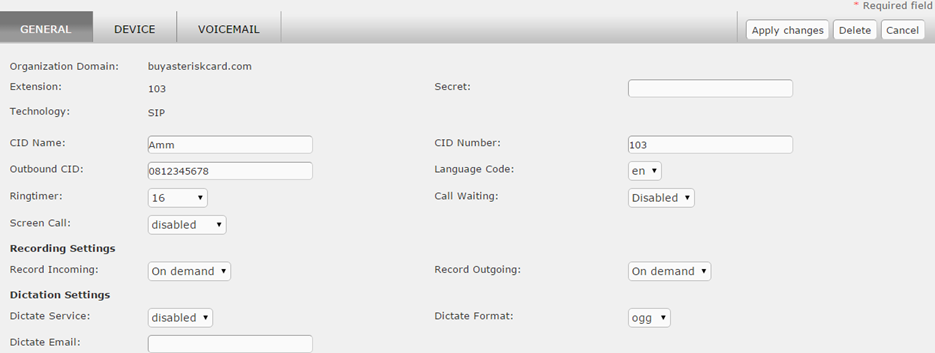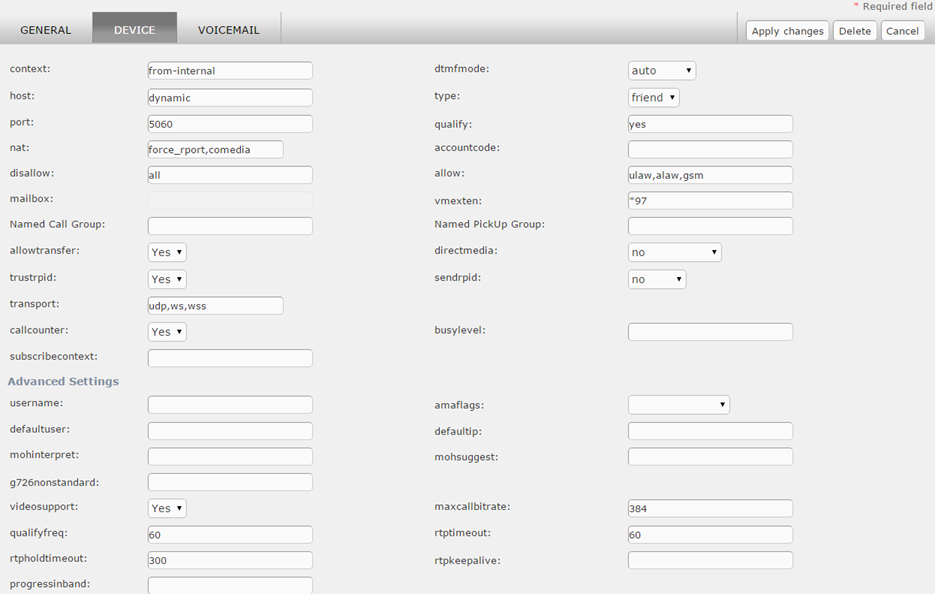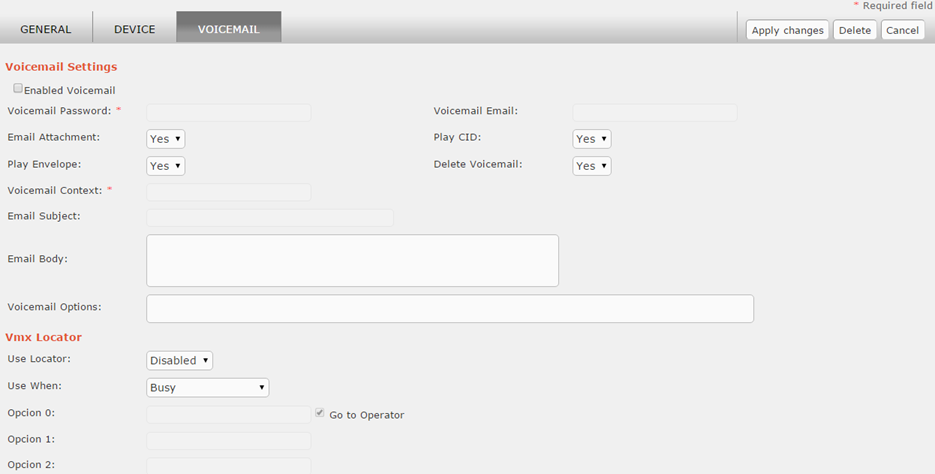1. เข้าเมนู Extensions
เมนู PBX -> PBX Applications -> Extensions
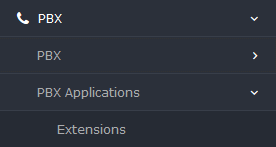
จะเห็นเบอร์ Extension 100 ถูกสร้างไว้ให้แล้ว ดังรูป

ถ้าไม่อยากใช้เบอร์นี้สามารถลบออกได้ โดยคลิ๊กที่เบอร์ และคลิ๊ก Delete ดังรูป
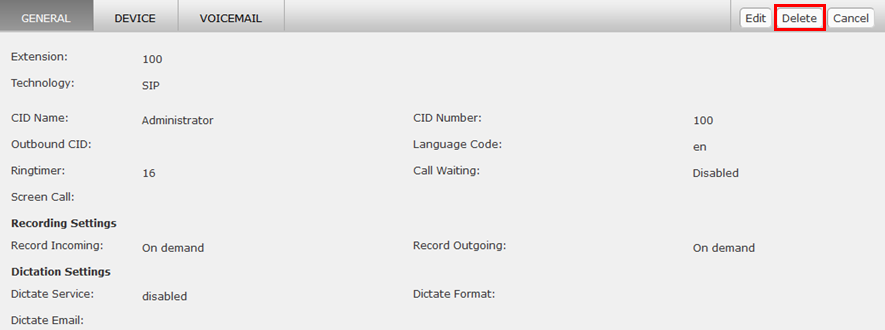
2. สร้างเบอร์ใหม่
คลิ๊ก "Create New Extension"

ป้อนข้อมูลดังตัวอย่าง ช่อง Secret ต้องยาวอย่างน้อย 10 ตัวอักษร ให้มีทั้งตัวเลข ตัวอักษรใหญ่ และตัวอักษรเล็ก
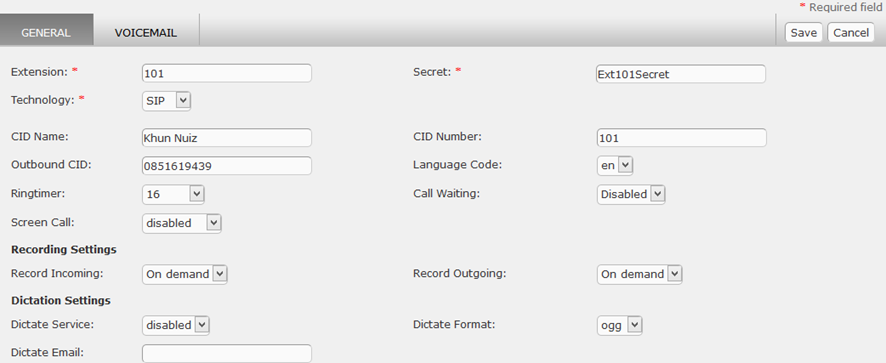
แล้วกด Save จะได้

3. แก้ไขข้อมูลเบอร์ Extension
คลิ๊กที่เบอร์ Extension ที่ต้องการ
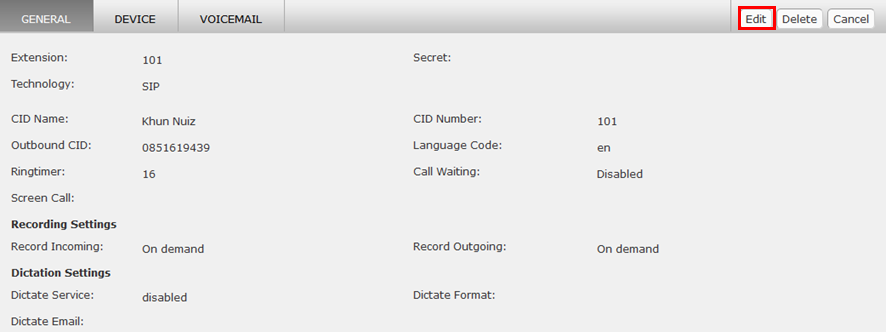
คลิ๊ก Edit แล้วแก้ไขข้อมูลที่ต้องการ
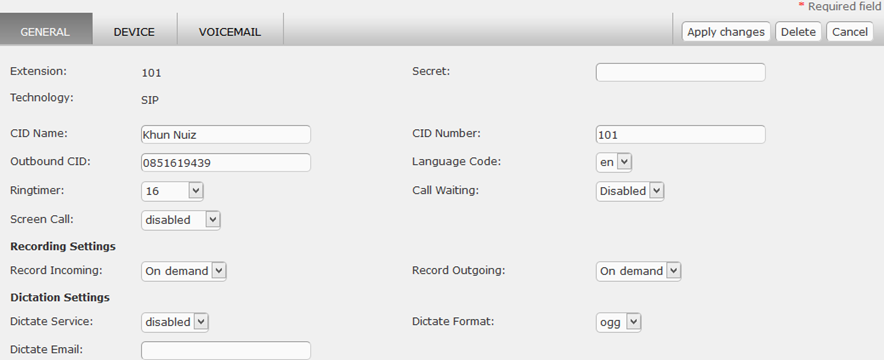
เสร็จแล้วกด Apply Changes
ท้ายสุดอย่าลืมกด "Click here to reload dialplan"

4. ลองเช็คยูสเซอร์ด้วยคำสั่ง sip show peers
- โค้ด: เลือกทั้งหมด
asterisk -rx "sip show peers"
ผลลัพธ์
- โค้ด: เลือกทั้งหมด
Name/username Host Dyn Forcerport Comedia ACL Port Status Description Realtime
101_buyasteriskcard.com (Unspecified) D Yes Yes A 0 UNREACHABLE Cached RT
1 sip peers [Monitored: 0 online, 1 offline Unmonitored: 0 online, 0 offline]
เห็น Name/username เป็น "101_buyasteriskcard.com" แต่จริงๆคือ "101@buyasteriskcard.com" แสดงว่าเราต้องใช้ Username/Authorization Name เป็นแบบนี้ จะใช้ตัวเลขอย่างเดียวไม่ได้ครับ
5. ทดสอบรีจิสเตอร์ด้วย Softphone
ผมใช้โปรแกรม Eyebeam ทดสอบ
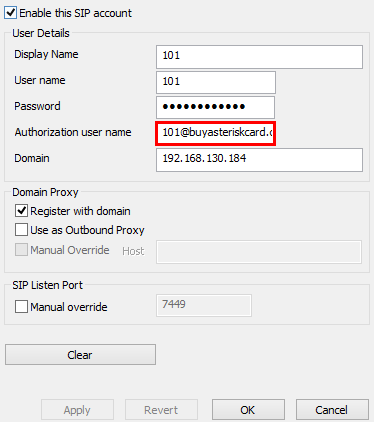
รีจิสเตอร์ได้

หรือจะตั้งค่าแบบนี้ก็ได้
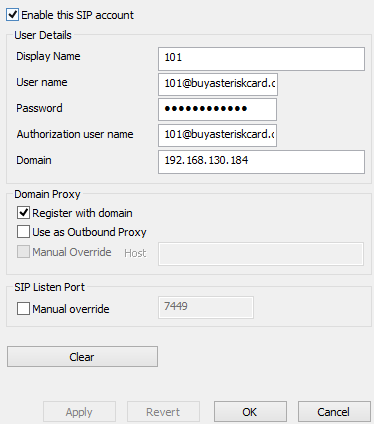
รีจิสเตอร์ได้ แสดงชื่อยาวไปนิดนึง
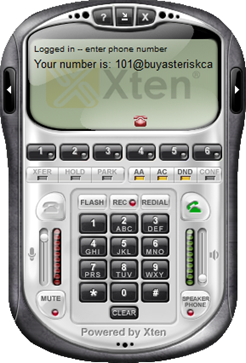
สร้างเบอร์ Extension 102 เพิ่มอีก แล้วคอนฟิกใส่ Zoiper
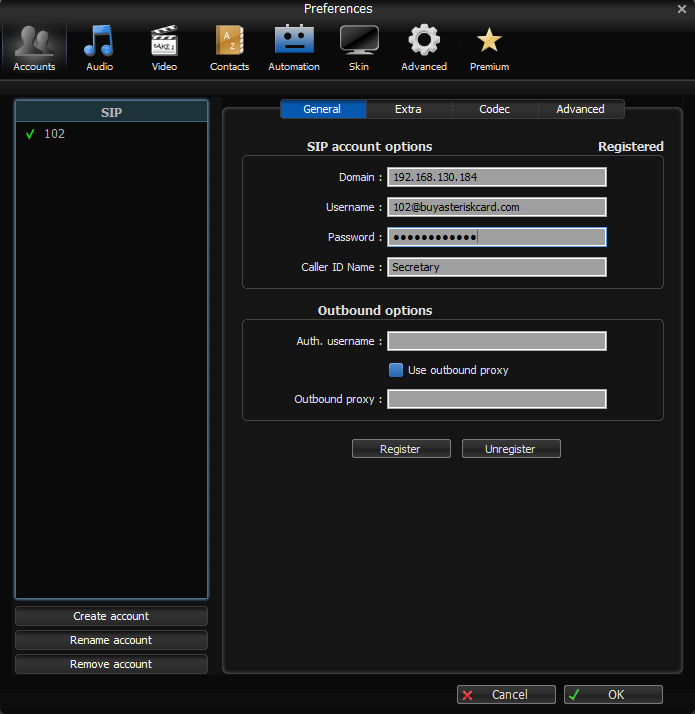
ก็สามารถรีจิสเตอร์ได้
6. ตรวจสอบการรีจิสเตอร์บน Asterisk ด้วยคำสั่ง "sip show peers"
- โค้ด: เลือกทั้งหมด
ElastixMT*CLI> sip show peers
Name/username Host Dyn Forcerport Comedia ACL Port Status Description Realtime
101_buyasteriskcard.com/1 127.0.0.1 D Yes Yes A 5060 OK (119 ms) Cached RT
102_buyasteriskcard.com/1 127.0.0.1 D Yes Yes A 5060 OK (11 ms) Cached RT
2 sip peers [Monitored: 2 online, 0 offline Unmonitored: 0 online, 0 offline]
7. ทดสอบโทรระหว่างเบอร์ Extensions
โทรจากเบอร์ 102 ไปยังเบอร์ 101 กดเบอร์ได้โดยตรงเลยครับ ไม่ต้องใส่ @buyasteriskcard.com ตามหลัง (ถ้าอยากใส่ก็ไม่รู้จะใส่ยังไง)
กดโทร
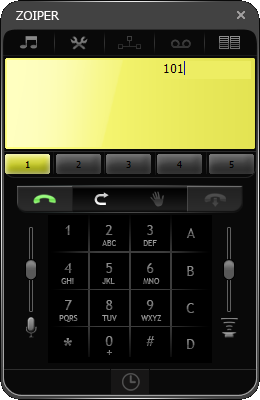
กำลังเรียก
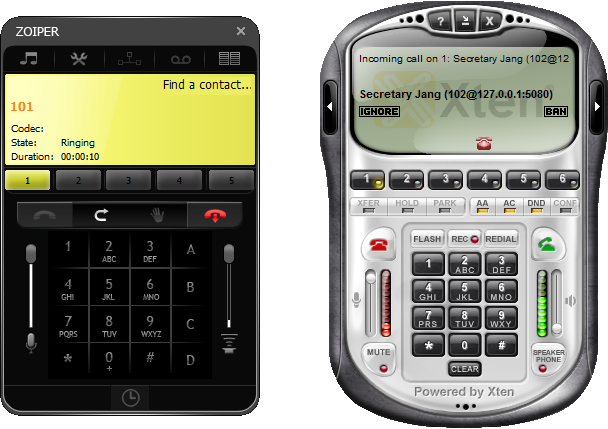
รับสายแล้ว
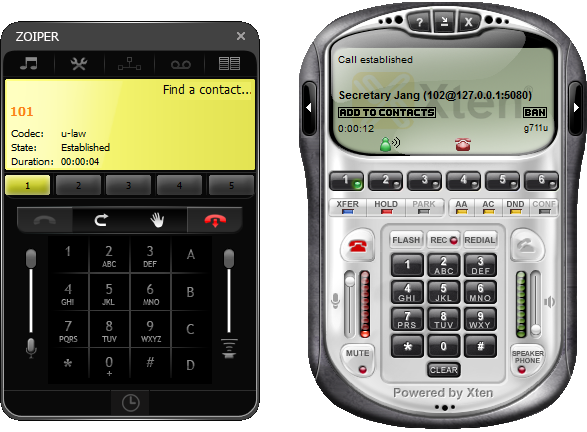
8. ตรวจสอบรายงานการโทร (Reports/CDR)
เมนู "Reports" -> "CDR Report"
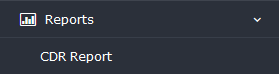
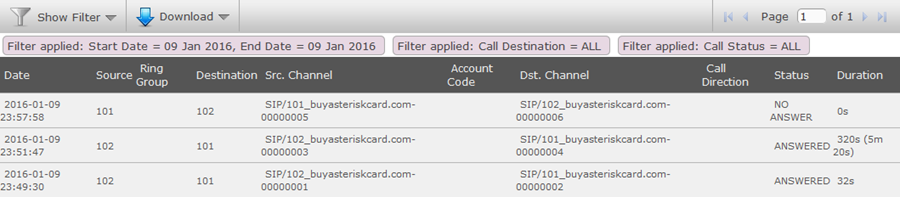
9. เปิดใช้งานฟีเจอร์อย่างอื่นของเบอร์ Extension
9.1 บันทึกเสียงการโทร
** ดีฟอลท์คือ On demandต้องกด *1 จึงจะบันทึกเสียง **
คลิ๊กที่เบอร์ Extensions ที่ต้องการบันทึกเสียง แล้วคลิ๊ก Edit
แก้ไขบรรทัด "Record Incoming" (บันทึกเสียงเมื่อเป็นผู้รับสาย) และ "Record Outgoing" (บันทึกเสียงเมื่อเป็นผู้โทรออก) ให้เป็น Always ดังรูป

9.2 ใช้งาน Voicemail
คลิ๊กที่เบอร์ Extensions ที่ต้องการบันทึกเสียง คลิ๊ก "Edit" แล้วคลิ๊กแท็ป "VOICEMAIL"
ป้อนข้อมูลแล้วกด "Apply change"
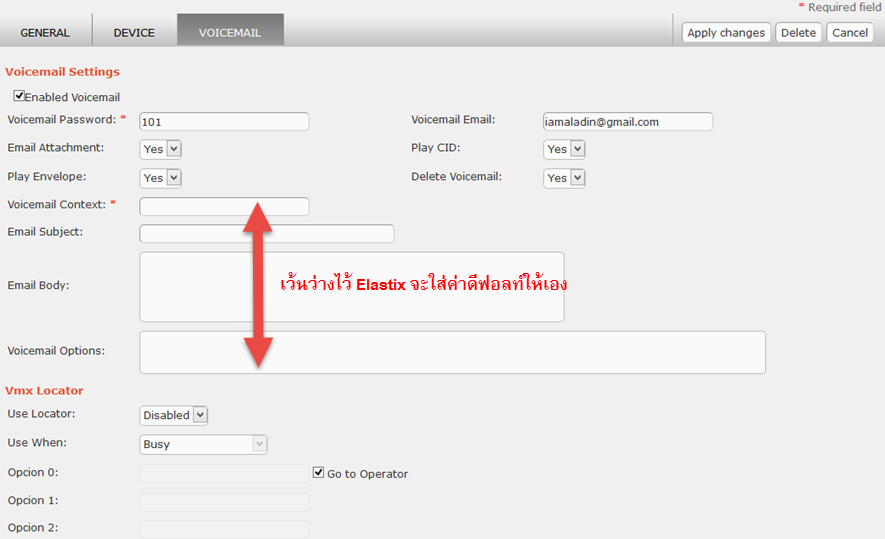
ท้ายสุดอย่าลืมกด "Click here to reload dialplan"

9.3 รับสายซ้อนได้/ไม่ได้

9.4 ฟีเจอร์อื่นๆ